Nu a fost găsită nicio eroare de sistem de operare în TWRP: Cum se remediază
Miscelaneu / / March 30, 2022
Se pare că eroarea No OS a găsit în Recuperare TWRP devine una dintre problemele obișnuite în rândul utilizatorilor de dispozitive Android în timp ce flashează fișierul zip de firmware prin TWRP. Dacă intri în segmentul de dezvoltare personalizată sau încerci să flashezi firmware-ul stoc extern, cu siguranță vei avea nevoie de o recuperare personalizată. Ei bine, recuperarea TWRP (TeamWin Recovery Project) este una dintre ele și ar trebui să funcționeze fără niciun ajutor din partea altor programe precum Magisk.
Este întotdeauna recomandat să faceți o copie de rezervă Nandroid a datelor dispozitivului și să ștergeți alte partiții ale dispozitivului înainte de a flashiza un nou fișier de firmware prin TWRP. Acum, dacă vorbim despre firmware-ul personalizat, atunci ștergerea partițiilor includ Data, Dalvik, System, Boot, Vendor etc. Deci, dacă vă confruntați și cu aceeași eroare fără sistem de operare găsit, înseamnă că există o problemă cu partiția de pornire pe dispozitiv și programul de recuperare nu poate detecta sistemul instalat.
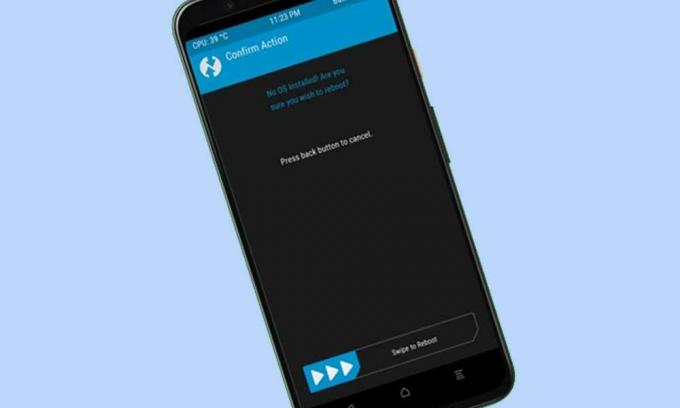
Conținutul paginii
-
Nu a fost găsită nicio eroare de sistem de operare în TWRP: Cum se remediază
- 1. Schimbați sloturi (pentru dispozitive A/B)
- 2. Restaurați backupul Nandroid
- 3. Folosiți MTP
- 4. Utilizați ADB Sideload
- 5. Firmware Flash Stock
Nu a fost găsită nicio eroare de sistem de operare în TWRP: Cum se remediază
Deci, doar ștergerea partiției de sistem de pe dispozitiv ar putea să nu funcționeze pentru dvs. de fiecare dată. De asemenea, merită menționat că ștergerea partițiilor ar putea duce la ștergerea și stocarea internă. Acum, dacă TWRP-ul dvs. este blocat cu eroarea fără sistem de operare, puteți urma pașii de mai jos pentru a o remedia.
1. Schimbați sloturi (pentru dispozitive A/B)
Dacă dispozitivul dvs. are o opțiune de partiție dublă, asigurați-vă că porniți în slotul activ, mai degrabă decât în slotul inactiv. Slotul inactiv nu are fișierul system.img instalat. În acest scenariu, va trebui doar să comutați la slotul activ și apoi să verificați rezultatele. Pentru a face acest lucru:
- Accesați opțiunea Repornire în TWRP. Acum va lista slotul actual.
- Dacă este un slot A, atingeți butonul Slot B sau selectați B dacă slotul actual este A.
- Acum, veți primi din nou mesajul de eroare No OS în TWRP.
- Omiteți-l și efectuați o glisare spre dreapta pentru a continua.
- Apoi dispozitivul va porni în celălalt slot > Accesați Repornire și selectați Sistem.
- Dacă dispozitivul tău este pornit pe sistemul de operare, atunci totul este bine.
Totuși, te confrunți cu aceeași eroare? Ei bine, puteți urma următoarea metodă.
2. Restaurați backupul Nandroid
Dacă, în caz, ați creat deja o copie de rezervă Nandroid înainte de a avea o astfel de problemă, atunci puteți restabili cu ușurință fișierul de rezervă Nandroid de pe dispozitiv. Nu este nimic de făcut în plus. Pentru a face acest lucru: Accesați opțiunea Restaurare din TWRP > Selectați fișierul de rezervă Nandroid > Efectuați o glisare dreapta pentru a-l restabili. După ce ați terminat, mergeți la Repornire și selectați Sistem. Dispozitivul dvs. ar trebui să pornească acum pe sistemul de operare.
3. Folosiți MTP
De asemenea, puteți să montați spațiul de stocare al dispozitivului dvs. prin TWRP și să transferați fișierul zip de firmware pe care doriți să îl flashați direct pe dispozitiv. Odată terminat, asigurați-vă că îl instalați prin TWRP. Pentru a face asta:
- Pur și simplu conectați dispozitivul la computer prin cablul USB.
- Acum, accesați opțiunea Montare în TWRP > Bifați partiția de date.
- Apoi atingeți butonul Activare MTP situat în colțul din dreapta jos.
- Dispozitivul dvs. se va afișa acum pe computerul dvs. > Transferați fișierul zip ROM în el.
- Apoi, flashați fișierul ROM conform instrucțiunilor menționate pe blogul XDA Developers.
- Dacă nu puteți afla instrucțiuni, accesați Wipe în TWRP.
- Selectați partițiile Date, System și Cache una câte una > Efectuați o glisare spre dreapta pentru a șterge acele partiții.
- Accesați Instalare > Selectați fișierul ZIP ROM > Efectuați o glisare dreapta pentru a-l flash.
- După ce ați terminat, puteți porni pe sistemul de operare nou instalat prin Repornire > Sistem.
În cele din urmă, verificați eroarea No OS găsit în TWRP Recovery.
4. Utilizați ADB Sideload
Uneori, partiția de date poate fi criptată și sunt șanse mari să nu puteți identifica niciun fișier de pe dispozitiv care poate intra în conflict cu astfel de probleme. Este mai bine să utilizați metoda de încărcare laterală ADB urmând pașii de mai jos pentru a instala ROM-ul personalizat pe Android.
Reclame
- Descărcați și extrageți Instrumente pentru platforma Android SDK pe computerul dvs.
- Transferați fișierul ROM în platforme-instrumente folderul în care este instalat.
- Accesați Avansat în TWRP > Selectați ADB Sideload.
- Acum, efectuați o glisare dreapta pentru a începe procesul de încărcare laterală.
- Va trebui să vă conectați dispozitivul la computer printr-un cablu USB.
- Apoi, accesați bara de adrese a folderului platform-tools > Tastați cmd și apăsați Enter pentru a deschide Command Prompt.
- Apoi tastați comanda de mai jos și apăsați Enter pentru a afișa fișierul prin încărcare laterală: [Înlocuiți fișierul.zip cu numele real al fișierului și adăugați în sfârșit .zip]
adb sideload file.zip
- Acum, accesați secțiunea Repornire din TWRP > Selectați sistemul.
- Dacă dispozitivul dvs. reușește să pornească sistemul cu succes, înseamnă că problema No OS Found Error în TWRP a fost remediată.
5. Firmware Flash Stock
Dacă niciuna dintre metode nu a funcționat pentru dvs., atunci asigurați-vă că flashați firmware-ul stoc prin Fastboot Commands sau instrumente specifice dispozitivului, cum ar fi SP Flash Tool, Mi Flash Tool, Android Flash Tool etc. Pentru a face acest lucru:
- Accesați Repornire în TWRP > Selectați Bootloader.
- Veți primi din nou mesajul de eroare No OS > Omiteți-l și efectuați o glisare dreapta pentru a confirma.
- Dispozitivul dvs. va porni acum în modul Fastboot.
- Acum, va trebui să flash Firmware-ul stoc prin Comenzi Fastboot în funcție de OEM sau de numărul de model.
- Aveți puțină răbdare și efectuați corect toți pașii pentru a porni dispozitivul în sistemul de operare nou instalat.
Asta e, băieți. Presupunem că acest ghid v-a fost de ajutor. Pentru întrebări suplimentare, puteți comenta mai jos.



